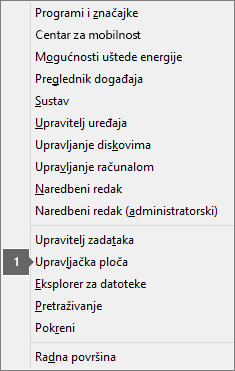Instalacija sustava Office traje predugo
Applies To
Office 2024 Office 2021 Office 2019 Office 2016 Microsoft 365 za kućnu upotrebu Office za tvrtke Office 365 Small Business Microsoft 365 admin Office 365 putem davatelja 21Vianet Office 365 putem davatelja 21Vianet – za administratore za Small Business Office 365 putem davatelja 21Vianet – za administratore Office.comAko vam se prikaže poruka o pogrešci „Nažalost, čini se da imate sporu vezu…”, ako instalacija sustava Microsoft 365 traje jako dugo ili ako izgleda kao da je došlo do zastoja tijekom instalacije, možda ćete morati prekinuti instalaciju i pokušati s nekim od postupaka navedenih u nastavku.
Savjet: Zatražite tehničku stručnost uz pomoć poslovne pomoći. Povežite se s našim savjetnicima za male tvrtke da biste pomogli u poboljšanju proizvoda sustava Microsoft 365 za vas i sve u vašoj tvrtki. Saznajte više.
Isprobajte sljedeća rješenja
Pokušavate li Office instalirati na Mac? Ako Office pokušavate instalirati na Mac, slijedite korake u članku Deinstalacija sustava Office za Mac, a zatim ponovno pokrenite instalaciju sustava Office.
Ako Office instalirate na PC (stolno računalo, prijenosno računalo ili računalo 2-u-1), isprobajte ova rješenja redoslijedom kojim su navedena.
1. Zaustavlja li se ili zamrzava instalacija sustava Office na 90 %?
Ako se instalacija sustava Office zaustavi ili zamrzne na oznaci od 90 % prikazanoj na snimci zaslona u nastavku, instalacijski program sustava Windows možda je zauzet. Moguće rješenje potražite u članku Zamrzavanje instalacije sustava Office na 90 %.

2. Ponovno pokrenite računalo i provjerite je li Office instaliran.
Instalacija sustava Office možda se dovršila. Zato nakon ponovnog pokretanja računala otvorite članak Ne možete pronaći aplikacije sustava Office u sustavu Windows 10, Windows 8 ili Windows 7? da biste provjerili je li se Office doista instalirao.
3. Koristite ožičenu vezu.
Ako se Office nije instalirao, pokušajte ga ponovno instalirati nakon prebacivanja na ožičenu vezu. To može ubrzati instalaciju jer je ožičena veza obično brža od bežične. Nakon toga ponovno pokrenite instalaciju sustava Office.
4. Ako koristite sporu internetsku vezu, instalirajte Office pomoću izvanmrežnog instalacijskog programa.
Izvanmrežni instalacijski program za Microsoft 365 može vam pomoći da izbjegnete moguće probleme s proxyjem, vatrozidom, antivirusnim programom ili internetskom vezom do kojih može doći tijekom instalacije sustava Microsoft 365.
Upute za instalaciju izvanmrežne verzije sustava Microsoft 365 potražite u članku Korištenje izvanmrežnog instalacijskog programa za Office i odaberite odgovarajuću karticu za svoju verziju sustava Office.
Ako se Office i dalje ne instalira, isprobajte neke od mogućnosti u nastavku.
5. Privremeno isključite antivirusni softver.
Za informacije o isključivanju antivirusnog softvera, posjetite web-mjesto proizvođača antivirusnog softvera. Pomoći može i deinstaliranje antivirusnog softvera. Nemojte ga zaboraviti ponovno instalirati kad završite s instalacijom sustava Office, a ako te ga isključili, obavezno ga ponovno uključite.
Ako niste sigurni koji antivirusni softver imate, pratite sljedeće upute da biste otvorili upravljačku ploču i na njoj pronašli naziv antivirusnog softvera.
Savjet: Windows 10 isporučuje se uz zadani antivirusni softver, Windows Defender. Ako ste utvrdili da ga koristite, odaberite gumb Start > Postavke > Ažuriranje i sigurnost, a zatim na lijevoj strani odaberite Windows Defender. Gumb pomaknite u položaj Isključeno. Nemojte zaboraviti ponovno ga uključiti.
6. Pokrenite popravak putem interneta putem upravljačke ploče.
-
Otvorite upravljačku ploču i odaberite Programi i značajke.
-
U prozoru Deinstaliranje ili promjena programa na popisu pronađite i odaberite proizvod sustava Microsoft 365 koji pokušavate instalirati.
-
Dodirnite ili kliknite Promijeni, odaberite Popravak putem interneta.
7. Uklonite pa ponovno instalirajte Office.
Savjet: Imate li pisač HP 4500 ili HP 8500 OfficeJet i pokušavate instalirati Office? U tom slučaju prije ponovnog početka instalacije sustava Office zaustavite servis usmjerivača ispisa.
Pomoću alata koji uklanja pogreške deinstalacije deinstalirajte Microsoft 365, Office 2021, Office 2019 ili Office 2016 s PC-ja sa sustavom Windows.
-
Odaberite gumb u nastavku da biste pokrenuli alat koji uklanja pogreške deinstalacije.
-
Kliknite Otvori ako otvorite skočni prozor koji upućuje na to da ovo web-mjesto pokušava otvoriti mogućnost Zatražite pomoć.
-
Pratite upite na preostalim zaslonima i, kada se to zatraži, ponovno pokrenite računalo.
-
Odaberite korake za verziju programa Office koju želite instalirati ili ponovno instalirati.
Microsoft 365 | Office 2024 | Office 2021 | Office 2019 | Office 2016
Važno:
-
Alat za uklanjanje pogrešaka deinstalacije trenutno ne može deinstalirati Office 2024.
-
Pokrenite alat za uklanjanje pogrešaka na istom PC-ju sa sustavom Windows s Microsoft 365 ili Office proizvodom koji želite deinstalirati.
-
Potrebno je da imate verziju Windows 10 ili veću da biste pokrenuli alat za uklanjanje pogrešaka.
Savjet: Ako alat za otklanjanje grešaka deinstalacije za Microsoft 365 ne deinstalira u potpunosti Microsoft 365 ili Office s PC-ja, pokušajte ručno deinstalirati Office.